Πλήρης λίστα των εντολών εκτέλεσης των Windows 11
Το Run Dialog(Run Dialog) box είναι κάτι που είναι ένα από τα αγαπημένα βοηθητικά προγράμματα για έναν άπληστο χρήστη των Windows(Windows) . Κυκλοφόρησε από τα Windows 95(Windows 95) και έγινε σημαντικό μέρος της εμπειρίας χρήστη των Windows(Windows User Experience) με τα χρόνια. Αν και το μόνο καθήκον του είναι να ανοίγει γρήγορα εφαρμογές και άλλα εργαλεία, πολλοί ισχυροί χρήστες, όπως εμείς στο TechCult , λατρεύουν την εύχρηστη φύση του πλαισίου διαλόγου Εκτέλεση . (Run)Δεδομένου ότι μπορεί να έχει πρόσβαση σε οποιοδήποτε εργαλείο, ρύθμιση ή εφαρμογή εφόσον γνωρίζετε την εντολή για αυτό, αποφασίσαμε να σας δώσουμε το φύλλο εξαπάτησης για να σας βοηθήσουμε να εξερευνήσετε τα Windows σαν επαγγελματίας. Αλλά πριν φτάσουμε στη λίστα των εντολών εκτέλεσης των (Run)Windows 11 , ας μάθουμε πώς να ανοίγουμε και να χρησιμοποιούμε (Windows 11) το Run(Run)πρώτο πλαίσιο διαλόγου. Επιπλέον, έχουμε απεικονίσει τα βήματα για την εκκαθάριση του ιστορικού εντολών Εκτέλεση .(Run)

Πλήρης λίστα των εντολών εκτέλεσης των Windows 11(Complete List of Windows 11 Run Commands)
(Run)Το πλαίσιο διαλόγου " Εκτέλεση " χρησιμοποιείται για το απευθείας άνοιγμα εφαρμογών, ρυθμίσεων, εργαλείων, αρχείων και φακέλων των Windows στα Windows 11(Windows 11) .
Πώς να ανοίξετε και να χρησιμοποιήσετε το πλαίσιο διαλόγου "Εκτέλεση".(How to Open and Use Run Dialog Box)
Υπάρχουν τρεις τρόποι για να εκκινήσετε το πλαίσιο διαλόγου Εκτέλεση στο σύστημα (Run)Windows 11 :
- Πατώντας Windows + R keys μαζί
- Μέσω του μενού Γρήγορης σύνδεσης(Quick Link menu) πατώντας Windows + X keys ταυτόχρονα και επιλέγοντας την επιλογή Εκτέλεση(Run) .
- Μέσω του μενού Έναρξη Αναζήτηση(Start menu Search) κάνοντας κλικ στο Άνοιγμα(Open) .
Επιπλέον, μπορείτε επίσης να καρφιτσώσετε(pin) το εικονίδιο του πλαισίου διαλόγου Εκτέλεση στη γραμμή εργασιών(Taskbar) ή στο μενού Έναρξη(Start menu) για να το ανοίξετε με ένα μόνο κλικ.
1. Οι πιο συχνά χρησιμοποιούμενες εντολές εκτέλεσης των Windows 11(1. Most Commonly Used Windows 11 Run commands)

Έχουμε δείξει λίγες εντολές Run που χρησιμοποιούνται συνήθως στον παρακάτω πίνακα.
| RUN COMMANDS | ACTIONS |
| cmd | Opens the Command prompt |
| control | Access Windows 11 Control Panel |
| regedit | Opens the Registry Editor |
| msconfig | Opens the System Information window |
| services.msc | Opens Services utility |
| explorer | Opens the File Explorer |
| gpedit.msc | Opens the Local Group Policy Editor |
| chrome | Opens up Google Chrome |
| firefox | Opens up Mozilla Firefox |
| explore or microsoft-edge: | Opens up Microsoft Edge |
| msconfig | Opens the System Configuration dialog box |
| %temp% or temp | Opens the Temporary files folder |
| cleanmgr | Opens the Disk Cleanup dialog |
| taskmgr | Opens the Task Manager |
| netplwiz | Manage User Accounts |
| appwiz.cpl | Access Programs and Features Control panel |
| devmgmt.msc or hdwwiz.cpl | Access Device Manager |
| powercfg.cpl | Manage Windows Power options |
| shutdown | Shuts down your Computer |
| dxdiag | Opens the DirectX Diagnostic Tool |
| calc | Opens the Calculator |
| resmon | Check up on System Resource (Resource Monitor) |
| notepad | Opens up an untitled Notepad |
| powercfg.cpl | Access Power Options |
| compmgmt.msc or compmgmtlauncher | Opens Computer Management console |
| . | Opens up the current user profile directory |
| .. | Open up the Users folder |
| osk | Open On-Screen Keyboard |
| ncpa.cpl or control netconnection | Access Network Connections |
| main.cpl or control mouse | Access mouse properties |
| diskmgmt.msc | Opens the Disk Management Utility |
| mstsc | Open up Remote Desktop Connection |
| powershell | Open Windows PowerShell window |
| control folders | Access Folder Options |
| firewall.cpl | Access Windows Defender Firewall |
| logoff | Logout of the Current User Account |
| write | Open Microsoft Wordpad |
| mspaint | Open untitled MS Paint |
| optionalfeatures | Turn Windows Features On/Off |
| \ | Open the C: Drive |
| sysdm.cpl | Open System Properties dialog |
| perfmon.msc | Monitor the performance of the system |
| mrt | Open Microsoft Windows Malicious Software Removal Tool |
| charmap | Open Windows Character Map table |
| snippingtool | Open Snipping Tool |
| winver | Check Windows Version |
| magnify | Open Microsoft Magnifier |
| diskpart | Open Disk Partition Manager |
| Enter Website URL | Open any website |
| dfrgui | Open Disk Defragmenter utility |
| mblctr | Open Windows Mobility Center |
Διαβάστε επίσης: (Also Read:) Συντομεύσεις πληκτρολογίου Windows 11(Windows 11 Keyboard Shortcuts)
2. Εκτελέστε τις εντολές για τον πίνακα ελέγχου(2. Run Commands for Control Panel)

Μπορείτε επίσης να αποκτήσετε πρόσβαση στον Πίνακα Ελέγχου(Control Panel) από το πλαίσιο διαλόγου Εκτέλεση . (Run)Ακολουθούν μερικές εντολές του Πίνακα Ελέγχου(Control Panel) που δίνονται στον παρακάτω πίνακα.
| RUN COMMANDS | ACTIONS |
| Timedate.cpl | Open Time and Date properties |
| Fonts | Open Fonts Control Panel folder |
| Inetcpl.cpl | Open Internet Properties |
| main.cpl keyboard | Open Keyboard Properties |
| control mouse | Open Mouse Properties |
| mmsys.cpl | Access Sound properties |
| control mmsys.cpl sounds | Open Sound control panel |
| control printers | Access Devices and Printers properties |
| control admintools | Open Administrative Tools (Windows Tools) folder in Control Panel. |
| intl.cpl | Open Region properties – Language, Date/Time format, keyboard locale. |
| wscui.cpl | Access Security and Maintenance Control Panel. |
| desk.cpl | Control Display settings |
| Control desktop | Control Personalization settings |
| control userpasswords or control.exe /name Microsoft.UserAccounts | Manage current user account |
| control userpasswords2 | Open User Accounts dialog box |
| devicepairingwizard | Open Add a Device Wizard |
| recdisc | Create a System Repair Disc |
| shrpubw | Create A Shared Folder Wizard |
| Control schedtasks or taskschd.msc | Open Task Scheduler |
| wf.msc | Access Windows Firewall with Advanced Security |
| systempropertiesdataexecutionprevention | Open Data Execution Prevention (DEP) feature |
| rstrui | Access System Restore feature |
| fsmgmt.msc | Open Shared Folders window |
| systempropertiesperformance | Access Performance Options |
| tabletpc.cpl | Access Pen and Touch options |
| dccw | Control Display Color Calibration |
| UserAccountControlSettings | Adjust User Account Control (UAC) Settings |
| mobsync | Open Microsoft Sync Center |
| sdclt | Access Backup and Restore control panel |
| slui | View and Change Windows Activation settings |
| wfs | Open Windows Fax and Scan utility |
| control access.cpl | Open Ease of Access Center |
| control appwiz.cpl,,1 | Install a program from the network |
Διαβάστε επίσης: (Also Read:) Διόρθωση χαμηλής έντασης ήχου μικροφώνου στα Windows 11(Fix Low Microphone Volume in Windows 11)
3. Εκτελέστε τις εντολές για πρόσβαση στις ρυθμίσεις(3. Run Commands to Access Settings)

Για να αποκτήσετε πρόσβαση στις Ρυθμίσεις των Windows(Windows Settings) μέσω του πλαισίου διαλόγου Εκτέλεση , υπάρχουν επίσης ορισμένες εντολές που δίνονται στον παρακάτω πίνακα.(Run)
| RUN COMMANDS | ACTIONS |
| ms-settings:windowsupdate | Open Windows Update settings |
| ms-settings:windowsupdate-action | Check for updates on the Windows Update page |
| ms-settings:windowsupdate-options | Access Windows Update Advanced options |
| ms-settings:windowsupdate-history | View Windows Update History |
| ms-settings:windowsupdate-optionalupdates | View Optional updates |
| ms-settings:windowsupdate-restartoptions | Schedule the restart |
| ms-settings:delivery-optimization | Open Delivery Optimization settings |
| ms-settings:windowsinsider | Join the Windows Insider Program |
Διαβάστε επίσης: (Also Read:) Πώς να χρησιμοποιήσετε τις αυτοκόλλητες σημειώσεις στα Windows 11(How to Use Sticky Notes in Windows 11)
4. Εκτελέστε Εντολές για Διαμόρφωση Διαδικτύου(4. Run Commands for Internet Configuration)

Ακολουθεί η λίστα των εντολών Εκτέλεση για (Run)Διαμόρφωση Διαδικτύου(Internet Configuration) στον παρακάτω πίνακα.
| RUN COMMANDS | ACTIONS |
| ipconfig/all | Display information about IP configuration and the address of every adapter. |
| ipconfig/release | Release all local IP addresses and loose connections. |
| ipconfig/renew | Renew all local IP addresses and reconnect to the internet and network. |
| ipconfig/displaydns | View your DNS cache contents. |
| ipconfig/flushdns | Delete DNS Cache contents |
| ipconfig/registerdns | Refresh DHCP and Re-register your DNS Names and IP Addresses |
| ipconfig/showclassid | Display DHCP Class ID |
| ipconfig/setclassid | Modify DHCP Class ID |
Διαβάστε επίσης: (Also Read:) Πώς να αλλάξετε τον διακομιστή DNS στα Windows 11(How to Change DNS Server on Windows 11)
5. Εκτελέστε εντολές για να ανοίξετε διαφορετικούς φακέλους στην Εξερεύνηση αρχείων(5. Run Commands to Open Different Folders in File Explorer)

Ακολουθεί η λίστα των εντολών Εκτέλεση για το άνοιγμα διαφορετικών φακέλων στην (Run)Εξερεύνηση αρχείων(File Explorer) :
| RUN COMMANDS | ACTIONS |
| recent | Open Recent files Folder |
| documents | Open Documents Folder |
| downloads | Open Downloads Folder |
| favorites | Open Favorites Folder |
| pictures | Open Pictures Folder |
| videos | Open Videos folder |
| Type Drive name followed by a colon or Folder path |
Open Specific drive or Folder location |
| onedrive | Open OneDrive folder |
| shell:AppsFolder | Open all Apps folder |
| wab | Open Windows Address Book |
| %AppData% | Open App Data folder |
| debug | Access Debug Folder |
| explorer.exe | Open current user directory |
| %systemdrive% | Open Windows Root Drive |
Διαβάστε επίσης: (Also Read:) Πώς να αποκρύψετε πρόσφατα αρχεία και φακέλους στα Windows 11(How to Hide Recent Files and Folders on Windows 11)
6. Εκτελέστε εντολές για να ανοίξετε διάφορες εφαρμογές(6. Run Commands to Open Various Applications)

Η λίστα των εντολών Εκτέλεση για το άνοιγμα εφαρμογών (Run)της Microsoft(Microsoft) δίνεται στον παρακάτω πίνακα:
| RUN COMMANDS | ACTIONS |
| skype | Launch Windows Skype App |
| excel | Launch Microsoft Excel |
| winword | Launch Microsoft Word |
| powerpnt | Launch Microsoft PowerPoint |
| wmplayer | Open Windows Media Player |
| mspaint | Launch Microsoft Paint |
| access | Launch Microsoft Access |
| outlook | Launch Microsoft Outlook |
| ms-windows-store: | Launch Microsoft Store |
Διαβάστε επίσης: (Also Read:) Πώς να διορθώσετε το Microsoft Store που δεν ανοίγει στα Windows 11(How to Fix Microsoft Store Not Opening on Windows 11)
7. Εκτελέστε εντολές για πρόσβαση στα ενσωματωμένα εργαλεία των Windows(7. Run Commands to Access Windows In-built Tools)

Παρακάτω αναφέρονται οι εντολές Run για πρόσβαση στα ενσωματωμένα εργαλεία των Windows :
| COMMANDS | ACTIONS |
| dialer | Open Phone Dialer |
| windowsdefender: | Open Windows Security Program (Windows Defender Antivirus) |
| echo | Open Displaying Message On Screen |
| eventvwr.msc | Open Event Viewer |
| fsquirt | Open Bluetooth Transfer Wizard |
| fsutil | Open Know the file and volume utilities |
| certmgr.msc | Open Certificate Manager |
| msiexec | View Windows Installer details |
| comp | Compare files in Command Prompt |
| ftp | To Start File Transfer Protocol (FTP) program at the MS-DOS prompt |
| verifier | Launch Driver Verifier Utility |
| secpol.msc | Open Local Security Policy Editor |
| label | To get Volume Serial Number for C: drive |
| migwiz | Open Migration Wizard |
| joy.cpl | Configure Game Controllers |
| sigverif | Open File Signature Verification Tool |
| eudcedit | Open Private Character Editor |
| dcomcnfg or comexp.msc | Access Microsoft Component Services |
| dsa.msc | Open Active Directory Users and Computers (ADUC) console |
| dssite.msc | Open Active Directory Sites and Services tool |
| rsop.msc | Open Resultant Set of Policy Editor |
| wabmig | Open Windows Address Book Import Utility. |
| telephon.cpl | Setup Phone and Modem Connections |
| rasphone | Open Remote Access Phonebook |
| odbcad32 | Open ODBC Data Source Administrator |
| cliconfg | Open SQL Server Client Network Utility |
| iexpress | Open IExpress wizard |
| psr | Open Problem Steps Recorder |
| voicerecorder | Open Voice Recorder |
| credwiz | Backup and restore user names and passwords |
| systempropertiesadvanced | Open System Properties (Advanced Tab) dialog box |
| systempropertiescomputername | Open System Properties (Computer Name Tab) dialog box |
| systempropertieshardware | Open System Properties (Hardware Tab) dialog box |
| systempropertiesremote | Open System Properties (Remote Tab) dialog box |
| systempropertiesprotection | Open System Properties (System Protection Tab) dialog box |
| iscsicpl | Open Microsoft iSCSI Initiator Configuration Tool |
| colorcpl | Open Color Management tool |
| cttune | Open ClearType Text Tuner wizard |
| tabcal | Open Digitizer Calibration Tool |
| rekeywiz | Access Encrypting File Wizard |
| tpm.msc | Open Trusted Platform Module (TPM) Management tool |
| fxscover | Open Fax Cover Page Editor |
| narrator | Open Narrator |
| printmanagement.msc | Open Print Management tool |
| powershell_ise | Open Windows PowerShell ISE window |
| wbemtest | Open Windows Management Instrumentation Tester tool |
| dvdplay | Open DVD Player |
| mmc | Open Microsoft Management Console |
| wscript Name_Of_Script.VBS (e.g. wscript Csscript.vbs) | Execute a Visual Basic Script |
Διαβάστε επίσης: (Also Read:) Πώς να ενεργοποιήσετε το πρόγραμμα επεξεργασίας πολιτικής ομάδας στα Windows 11 Home Edition(How to Enable Group Policy Editor in Windows 11 Home Edition)
8. Άλλες Διάφορες αλλά Χρήσιμες Εντολές Εκτέλεσης(8. Other Miscellaneous Yet Useful Run Commands)

Μαζί με την παραπάνω λίστα εντολών, υπάρχουν και άλλες διάφορες εντολές Run . Παρατίθενται στον παρακάτω πίνακα.
| RUN COMMANDS | ACTIONS |
| lpksetup | Install or Uninstall Display Language |
| msdt | Open Microsoft Support Diagnostic Tool |
| wmimgmt.msc | Windows Management Instrumentation (WMI) Management console |
| isoburn | Open Windows Disc Image Burning Tool |
| xpsrchvw | Open XPS Viewer |
| dpapimig | Open DPAPI Key Migration Wizard |
| azman.msc | Open Authorization Manager |
| locationnotifications | Access Location Activity |
| fontview | Open Font Viewer |
| wiaacmgr | New Scan Wizard |
| printbrmui | Open Printer Migration tool |
| odbcconf | View ODBC Driver Configuration and Usage dialog |
| printui | View Printer User Interface |
| dpapimig | Open Protected Content Migration dialog |
| sndvol | Control Volume Mixer |
| wscui.cpl | Open Windows Action Center |
| mdsched | Access Windows Memory Diagnostic Scheduler |
| wiaacmgr | Access Windows Picture Acquisition Wizard |
| wusa | View Windows Update Standalone Installer details |
| winhlp32 | Get Windows Help and Support |
| tabtip | Open Tablet PC Input Panel |
| napclcfg | Open NAP Client Configuration tool |
| rundll32.exe sysdm.cpl,EditEnvironmentVariables | Edit Environment Variables |
| fontview FONT NAME.ttf (replace ‘FONT NAME’ with the name of the font you would like to view (e.g. font view arial.ttf) | See Font preview |
| “C:\Windows\system32\rundll32.exe” keymgr.dll,PRShowSaveWizardExW | Create a Windows Password Reset Disk (USB) |
| perfmon /rel | Open computer’s Reliability Monitor |
| C:\Windows\System32\rundll32.exe sysdm.cpl,EditUserProfiles | Open User Profiles settings – Edit/Change type |
| bootim | Open Boot Options |
Ως εκ τούτου, αυτή είναι η πλήρης και περιεκτική λίστα των εντολών εκτέλεσης των (Run)Windows 11 .
Διαβάστε επίσης: (Also Read:) Πώς να βρείτε το κλειδί προϊόντος των Windows 11(How to Find Windows 11 Product Key)
Πώς να διαγράψετε το ιστορικό εντολών εκτέλεσης(How to Clear Run Command History)
Εάν θέλετε να διαγράψετε το ιστορικό εντολών Εκτέλεση , ακολουθήστε τα παρακάτω βήματα:(Run)
1. Πατήστε τα πλήκτρα Windows + R keys μαζί για να ανοίξετε το πλαίσιο διαλόγου Εκτέλεση .(Run)
2. Πληκτρολογήστε regedit και κάντε κλικ στο OK , όπως φαίνεται.

3. Κάντε κλικ στο Ναι(Yes) στην προτροπή επιβεβαίωσης για Πρόσβαση ελέγχου χρήστη( User Control Access) .
4. Στο παράθυρο του Επεξεργαστή Μητρώου(Registry Editor) , μεταβείτε στην ακόλουθη διαδρομή(path) τοποθεσίας από τη γραμμή διευθύνσεων.
HKEY_CURRENT_USER\SOFTWARE\Microsoft\Windows\CurrentVersion\Explorer\RunMRU
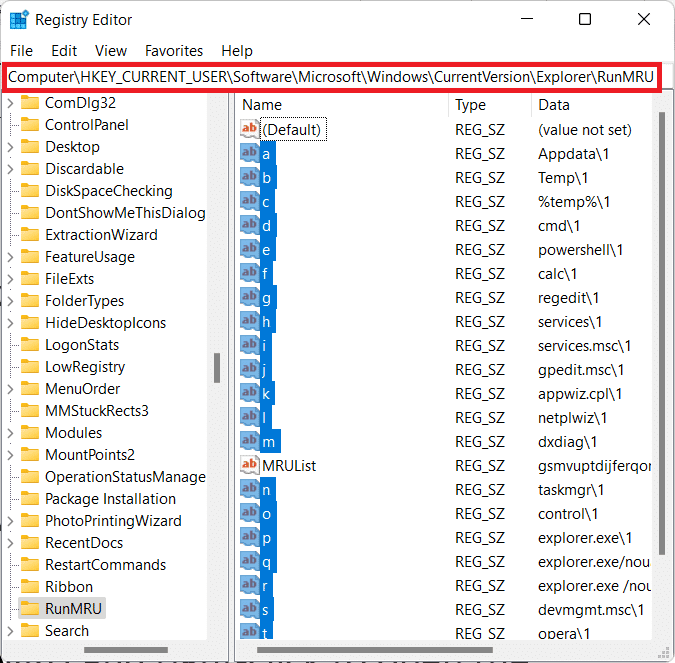
5. Τώρα, επιλέξτε όλα τα αρχεία στο δεξιό παράθυρο εκτός από το Default και το RunMRU(RunMRU) .
6. Κάντε δεξί κλικ για να ανοίξετε το μενού περιβάλλοντος και επιλέξτε Διαγραφή(Delete) , όπως απεικονίζεται.

7. Κάντε κλικ στο Yes στο παράθυρο διαλόγου Confirm Value Delete .

Συνιστάται:(Recommended:)
- Πώς να διορθώσετε την οθόνη αφής των Windows 10 που δεν λειτουργεί(How to Fix Windows 10 Touchscreen Not Working)
- Πώς να ενεργοποιήσετε ή να απενεργοποιήσετε το Mobile Hotspot στα Windows 11(How to Enable or Disable Mobile Hotspot in Windows 11)
- Πώς να διορθώσετε το σφάλμα εντοπισμού σφαλμάτων(How to Fix Debugger Detected Error)
- Πώς να χρησιμοποιήσετε το κενό χώρο των Windows 11 στη γραμμή εργασιών(How to Use Windows 11 Empty Space on Taskbar)
Ελπίζουμε ότι αυτή η λίστα με τις εντολές εκτέλεσης των Windows 11(Windows 11 Run commands) θα σας βοηθήσει μακροπρόθεσμα και θα σας κάνει τον υπολογιστή της ομάδας σας. Εκτός από τα παραπάνω, μπορείτε επίσης να μάθετε πώς να ενεργοποιείτε τη λειτουργία God Mode στα Windows 11(How to Enable God Mode in Windows 11) για να έχετε πρόσβαση και να προσαρμόζετε τις ρυθμίσεις(Settings) και τα εργαλεία εύκολα από έναν μόνο φάκελο. Γράψτε μας στην παρακάτω ενότητα σχολίων σχετικά με τις προτάσεις και τα σχόλιά σας. Επίσης, αφήστε το επόμενο θέμα που θέλετε να φέρουμε στη συνέχεια.
Related posts
Πώς να επιταχύνετε τα Windows 11 και να τα εκτελέσετε γρηγορότερα Έναρξη, εκτέλεση, τερματισμός λειτουργίας
Πώς να μετονομάσετε τον υπολογιστή στα Windows 11
Διορθώστε το Halo Infinite Όλα τα μέλη του Fireteam δεν βρίσκονται στην ίδια έκδοση στα Windows 11
Πώς να κατεβάσετε τους Χάρτες Google για Windows 11
Διορθώστε το σφάλμα Halo Infinite No Ping στα Κέντρα Δεδομένων στα Windows 11
Πώς να ενεργοποιήσετε ή να απενεργοποιήσετε το Snap Layouts στα Windows 11
Πώς να μοιραστείτε τις συνδέσεις δικτύου Wi-Fi στα Windows 11
Windows 11 Ημερομηνία κυκλοφορίας, Τιμή, Απαιτήσεις υλικού
Πώς να αλλάξετε το θέμα στο Microsoft Teams στα Windows 11
Καταργήστε τις εγγραφές ιστορικού από τη σύνδεση απομακρυσμένης επιφάνειας εργασίας στα Windows 11
Πώς να ανοίξετε τα Windows Tools στα Windows 11
Πώς να ρυθμίσετε τη φωτεινότητα της κάμερας Web στα Windows 11
Λίστα εντολών Discord (Οι πιο χρήσιμες εντολές συνομιλίας και ρομπότ)
Ενεργοποιήστε ή απενεργοποιήστε τον προσαρμογέα Wi-Fi και Ethernet στα Windows 11
Πώς να προσθέσετε ή να αφαιρέσετε φακέλους από το μενού Έναρξη των Windows 10/11
Πώς να ελέγξετε εάν ο υπολογιστής σας μπορεί να εκτελέσει το εργαλείο Windows 11 PC Health Check
Μπορεί ο υπολογιστής μου να τρέξει Windows 11;
Γιατί ο νέος μου υπολογιστής είναι τόσο αργός; 6 Συμβουλές για την επιτάχυνση των Windows
Το Checkit Tool θα σας πει γιατί ο υπολογιστής σας δεν υποστηρίζει τα Windows 11
Δεν είναι δυνατή η εναλλαγή καναλιού Windows Insider σε Windows 11 - Dev ή Beta
